Manuál k programu RIZIKA
|
|
|
- Tomáš Horák
- před 7 lety
- Počet zobrazení:
Transkript
1 Manuál k programu RIZIKA nástroj k efektivnímu vyhledávání a řízení pracovních rizik
2 Program RIZIKA Program RIZIKA jsou víceuživatelskou aplikací s možností nastavení uživatelských práv pro jednotlivé volby aplikace a jednotlivé skupiny uživatelů. Její funkce lze rozdělit do tří oblastí číselníky, vlastní databáze identifikovaných rizik a export. První oblast: Aby bylo možné vytvářet databázi identifikovaných rizik, je nejprve nutné naplnit tzv. číselníky, tj. seznamy, které bude uživatel při definování rizik opakovaně potřebovat. Nejprve se definují jednotliví pracovníci vystavení riziku, nebo jednotlivé činnosti, při nichž rizika vznikají. Následně se definují jednotlivé systémy a subsystémy, které odráží prostorové nebo organizační členění podniku, (např. výrobní jednotky a jim příslušná pracoviště), v nichž budou rizika hodnocena. K těmto systémům a subsystémům se potom přiřadí příslušní pracovníci. Dalším krokem je specifikace kategorií a druhů možných nebezpečí. Kategorie nebezpečí se vztahuje k specifickým rizikovým faktorům pracovního prostředí a pracovních podmínek. Rozlišujeme například nebezpečí mechanické, chemické, biologické, ergonomické, nebezpečí úrazu elektrickým proudem, nebezpečí související s organizací práce, apod. Druhem nebezpečí se rozumí konkrétní nebezpečí, které se vztahuje k jednotlivým pracovním činnostem (uklouznutí, pohybující se části strojního zařízení, vnucená pracovní poloha, kontakt s chemickou látku, výbuch, práce se zobrazovací jednotkou a další). V dalším číselníku se definuje předmět možného poškození v důsledku působení rizikového fakturu. Tím může být část lidského těla nebo hmotný majetek. V záložce Hodnocení se definuje algoritmus výpočtu úrovně rizika. Vlastní hodnota rizika je kombinací frekvence, pravděpodobnosti a závažnosti události, která by mohla nastat, a je vyjádřena slovně i číselně, např. hodnota rizika 0 bezvýznamné riziko, hodnota rizika 10 - nepřijatelné riziko. Program umožňuje uživateli nastavit si vlastní úrovně parametrů a definovat až 5 různých algoritmů výpočtu, přičemž při změně výpočtu se automaticky přepočítá hodnota již vyhodnocených rizik.
3 Při hodnocení rizika lze uvažovat i porušení předpisů. Program umožňuje vytvořit přehlednou databázi všech relevantních legislativních či interních předpisů, které se vztahují k definovaným rizikům, a z nich vyplývajících požadavků. Poslední částí v této oblasti jsou osobní ochranné pracovní pomůcky (OOPP). Naplněním příslušného číselníku se vytvoří seznam všech OOPP, které jsou k dispozici v závodě, a tyto jsou v dalších fázích práce s programem přiřazovány jednotlivým pracovníkům nebo činnostem. činnosti. Druhá oblast Plnění vlastní databáze rizik je možné po naplnění všech číselníků a stanovení algoritmu výpočtu. Po otevření nabídky Rizika přehled rizik se zobrazí předem definovaný pohled na vlastní databázi rizik. Jednotlivá pole této databáze lze přidávat a odebírat a následně uložit vlastní konfiguraci zobrazení databáze. Přehled rizik lze třídit vzestupně nebo sestupně podle libovolného pole a je možno také aplikovat různé filtry, kdy se pomocí kombinace výběru polí databáze a logických operátorů sestaví požadované zobrazení. Zápis nového rizika (úprava stávajícího): Při zápisu nového rizika se objeví okno s několika záložkami. - záložka RIZIKO zapisované riziko se přiřadí k systému, pracovní činnosti, určí se kategorie a druh nebezpečí, charakterizuje se jeho zdroj a popíše se možné poškození lidského těla nebo hmotného majetku;
4 - záložka PŘIJATÁ OPATŘENÍ slovně se popíší opatření, která jsou přijata pro snížení rizika a z číselníku se vyberou poskytnuté OOPP; - záložka HODNOCENÍ provede se vlastní výpočet úrovně rizika. Aktuální algoritmus je zde pouze zobrazen, po provedení výpočtu je zobrazena výsledná číselná hodnota. Na základě číselného hodnocení se provádí jejich klasifikace srovnáním s intervaly hodnot úrovně rizika, například bezvýznamné, přijatelné, vysoké nebo nepřijatelné riziko. Při hodnocení rizika je uvažován i aspekt případného nesouladu s odpovídajícím právním předpisem, interním předpisem, normou atd. Znění jednotlivých předpisů ve formátu *.txt (textový soubor), *.doc (MS Word), *.xls (MS Excel) nebo *.pdf (Adobe Acrobat) lze připojit k databázi. (V části Číselníky/Předpisy); - záložka NÁPRAVNÁ OPATŘENÍ umožňuje stanovit opatření, která je nutno přijmout pro snížení nebo odstranění rizika, a případně aktualizovat další potřebné OOPP. Zároveň se zde stanovují i termíny a odpovědnosti za jejich realizaci. Po vyplnění data splnění nápravného opatření se riziko stává uzavřeným a aplikace nabídne vytvoření identické neuzavřené kopie rizika k jeho přehodnocení (snížení úrovně hodnoty rizika). Uzavřené riziko, tj. riziko, které má splněna nápravná opatření, je uloženo do databáze se všemi jeho charakteristikami platnými ve chvíli splnění nápravných opatření. Uzavřeným se stává riziko i tehdy, pokud dojde ke zrušení systému, ve kterém se dané riziko vyskytovalo; - záložka POŽADAVKY umožňuje přiřazení legislativních a jiných požadavků relevantních k danému riziku. V dolní části okna je zobrazen přehled předpisů, ze kterých požadavky vyplývají; - záložka PROGRAMY umožňuje definovat komplexní programy pro snížení nebo odstranění rizika a trvalé zlepšování, pokud toto nelze v rámci systému řízení řešit v rámci nápravných opatření. Stanoví se cíl a cílová hodnota, zdroje, odpovědnosti a termín splnění; - záložka DÍLČÍ ÚKOLY definuje v rámci programů jednotlivé dílčí úkoly a stanovuje termíny a jednotlivé odpovědnosti; - záložka POZNÁMKY slouží k připsání libovolných poznámek a komentářů vztahujících se k danému riziku. Třetí oblast Poslední oblastí je Export databáze nebo jejích součástí (číselníky apod.) do formátu MS Excel. Program RIZIKA nabízí dva druhy exportu formátovaný a neformátovaný. Formátovaný export umožňuje exportovat pouze vybraná pole a po exportu se vytvoří sestava s vybranými položkami. Formát takového výstupu je předdefinován. Neformátovaný export umožňuje zvolit si export libovolných položek databáze. Vytvoří se vždy list souboru *.xls a v něm jsou zobrazena všechna pole databáze v neformátovaném tvaru tak, aby si jej uživatel mohl dále upravit podle svých požadavků.
5 Samostatnou částí je export poskytnutých OOPP do sestavy, která může sloužit ke splnění příslušného právního požadavku. Registrace a administrace programu: Jak již bylo uvedeno, program RIZIKA je víceuživatelskou aplikací. Umožňuje definovat jednotlivé skupiny uživatelů a přiřazovat jim příslušná přístupová práva. Plná verze programu vyžaduje registraci u společnosti ENACON s.r.o. Na základě HW konfigurace je vygenerováno identifikační číslo. Toto číslo uživatel sdělí společnosti ENACON a ta mu sdělí příslušné registrační číslo, které po vložení do programu RIZIKA umožní používat tento program bez omezení. Neregistrovaná verze programu, která zároveň slouží i jako DEMO-verze, je plně funkční, pouze omezena nejvýše na 10 řádků databáze rizik. Pro další informace kontaktujte společnost ENACON. ENACON s.r.o tel: fax: enacon@enacon.cz
Manuál k programu EMSoftware
 Manuál k programu EMSoftware podpora systému řízení životního prostředí podle normy ISO 14001, případně EMAS Program EMSoftware EMSoftware je víceuživatelskou aplikací s možností nastavení uživatelských
Manuál k programu EMSoftware podpora systému řízení životního prostředí podle normy ISO 14001, případně EMAS Program EMSoftware EMSoftware je víceuživatelskou aplikací s možností nastavení uživatelských
Informační systém pro Ocenění odškodňování újem na zdraví ztížení společenského uplatnění (ZSU)
 Informační systém pro Ocenění odškodňování újem na zdraví ztížení společenského uplatnění (ZSU) Přihlášení do aplikace Pro vstup do aplikace zadejte přihlašovací jméno a heslo, které jste obdrželi. Pokud
Informační systém pro Ocenění odškodňování újem na zdraví ztížení společenského uplatnění (ZSU) Přihlášení do aplikace Pro vstup do aplikace zadejte přihlašovací jméno a heslo, které jste obdrželi. Pokud
Nastavení zabezpečení
 Nastavení zabezpečení E S O 9 i n t e r n a t i o n a l a. s. U M l ý n a 2 2 1 4 1 0 0, P r a h a Strana 1 (celkem 8) ESO9 Správce... 3 Vlastnosti... 3 Zabezpečení... 3 Hesla... 3 Aplikace ESO9... 3 Uživatelé
Nastavení zabezpečení E S O 9 i n t e r n a t i o n a l a. s. U M l ý n a 2 2 1 4 1 0 0, P r a h a Strana 1 (celkem 8) ESO9 Správce... 3 Vlastnosti... 3 Zabezpečení... 3 Hesla... 3 Aplikace ESO9... 3 Uživatelé
PRO PRÁCI S APLIKACÍ SKV - VÝBĚR KVALITNÍCH VÝSLEDKŮ
 MANUÁL PRO PRÁCI S APLIKACÍ SKV - VÝBĚR KVALITNÍCH VÝSLEDKŮ Verze 1.0 (170714) 1 Obsah 1. Základní informace o používání SKV - aplikace pro výběr kvalitních výsledků...3 1.1 Příhlášení do SKV...3 2.1 Změna
MANUÁL PRO PRÁCI S APLIKACÍ SKV - VÝBĚR KVALITNÍCH VÝSLEDKŮ Verze 1.0 (170714) 1 Obsah 1. Základní informace o používání SKV - aplikace pro výběr kvalitních výsledků...3 1.1 Příhlášení do SKV...3 2.1 Změna
7. 2 Exporty sestav a dokladů
 7. 2 Exporty sestav a dokladů 1 Exporty sestav a dokladů (tiskových formulářů) do formátů xls, pdf, doc, html Program svými nadstandardními funkcemi umožňuje většinu výstupů exportovat do jiného formátu,
7. 2 Exporty sestav a dokladů 1 Exporty sestav a dokladů (tiskových formulářů) do formátů xls, pdf, doc, html Program svými nadstandardními funkcemi umožňuje většinu výstupů exportovat do jiného formátu,
Reporting. Ukazatele je možno definovat nad libovolnou tabulkou Helios Orange, která je zapsána v nadstavbě firmy SAPERTA v souboru tabulek:
 Finanční analýza Pojem finanční analýza Finanční analýza umožňuje načítat data podle dimenzí a tyto součty dlouhodobě vyhodnocovat. Pojem finanční analýza není nejpřesnější, protože ukazatele mohou být
Finanční analýza Pojem finanční analýza Finanční analýza umožňuje načítat data podle dimenzí a tyto součty dlouhodobě vyhodnocovat. Pojem finanční analýza není nejpřesnější, protože ukazatele mohou být
PALSTAT s.r.o. systémy řízení jakosti PALSTAT CAQ verze Mezioperační kontrola 07.1/ Obsah
 1 Obsah 1 Obsah... 1 2 Úvod... 2 2.1 Výhody... 2 2.2 Základní ovládání... 2 3 Menu... 3 3.1 Menu Soubor... 3 3.1.1 Menu Soubor/Filtr... 3 3.1.2 Menu Soubor/Tisk vybraného záznamu... 3 3.1.3 Menu Soubor/Tisk
1 Obsah 1 Obsah... 1 2 Úvod... 2 2.1 Výhody... 2 2.2 Základní ovládání... 2 3 Menu... 3 3.1 Menu Soubor... 3 3.1.1 Menu Soubor/Filtr... 3 3.1.2 Menu Soubor/Tisk vybraného záznamu... 3 3.1.3 Menu Soubor/Tisk
Manuál PVU zadavatel Platnost pro elektronický nástroj X-EN verze 3 a novější
 Manuál PVU zadavatel Platnost pro elektronický nástroj X-EN verze 3 a novější 1 Vytvoření profilu zadavatele... 2 1.1 Doplnění identifikátoru profilu zadavatele ve VVZ... 2 2 Správa profilu... 3 2.1 Vytvoření
Manuál PVU zadavatel Platnost pro elektronický nástroj X-EN verze 3 a novější 1 Vytvoření profilu zadavatele... 2 1.1 Doplnění identifikátoru profilu zadavatele ve VVZ... 2 2 Správa profilu... 3 2.1 Vytvoření
41 Konzultace bariéry
 41 Konzultace bariéry Uživatelský modul Konzultace realizuje běžnou denní agendu pracovníků konzultačního centra pro odstraňování bariér. V tomto modulu jsou evidovány pokládané dotazy/požadavky spolu
41 Konzultace bariéry Uživatelský modul Konzultace realizuje běžnou denní agendu pracovníků konzultačního centra pro odstraňování bariér. V tomto modulu jsou evidovány pokládané dotazy/požadavky spolu
PALSTAT s.r.o. systémy řízení jakosti PALSTAT CAQ verze. 3.00.01.16 Výstupní kontrola 07.1/2009. 1 Obsah
 1 Obsah 1 Obsah... 1 2 Úvod... 2 2.1 Výhody... 2 2.2 Základní ovládání... 2 3 Menu... 3 3.1 Menu Soubor... 3 3.1.1 Menu Soubor/Filtr... 3 3.1.2 Menu Soubor/Tisk vybraného záznamu... 3 3.1.3 Menu Soubor/Tisk
1 Obsah 1 Obsah... 1 2 Úvod... 2 2.1 Výhody... 2 2.2 Základní ovládání... 2 3 Menu... 3 3.1 Menu Soubor... 3 3.1.1 Menu Soubor/Filtr... 3 3.1.2 Menu Soubor/Tisk vybraného záznamu... 3 3.1.3 Menu Soubor/Tisk
I. Příprava dat Klíčový význam korektního uložení získaných dat Pravidla pro ukládání dat Čištění dat před analýzou
 I. Příprava dat Klíčový význam korektního uložení získaných dat Pravidla pro ukládání dat Čištění dat před analýzou Anotace Současná statistická analýza se neobejde bez zpracování dat pomocí statistických
I. Příprava dat Klíčový význam korektního uložení získaných dat Pravidla pro ukládání dat Čištění dat před analýzou Anotace Současná statistická analýza se neobejde bez zpracování dat pomocí statistických
14 Deník poradny. Popis modulu. Záložka Deník poradny
 14 Deník poradny Uživatelský modul Deník poradny realizuje běžnou denní agendu poradenských pracovníků. V tomto modulu jsou evidovány pokládané dotazy spolu s poskytovanými odpověďmi a radami. Dotazy,
14 Deník poradny Uživatelský modul Deník poradny realizuje běžnou denní agendu poradenských pracovníků. V tomto modulu jsou evidovány pokládané dotazy spolu s poskytovanými odpověďmi a radami. Dotazy,
Jak vytvořit sestavy na míru v registru zvířat (IZR)
 Jak vytvořit sestavy na míru v registru zvířat (IZR) Obsah Jak vytvořit sestavy na míru v registru zvířat (IZR)... 1 1. Úvod... 1 2. Sestavy v MS Excel... 2 2.1. Volba sloupců sestavy... 2 2.2. Volba řádků
Jak vytvořit sestavy na míru v registru zvířat (IZR) Obsah Jak vytvořit sestavy na míru v registru zvířat (IZR)... 1 1. Úvod... 1 2. Sestavy v MS Excel... 2 2.1. Volba sloupců sestavy... 2 2.2. Volba řádků
Internetový přístup do databáze FADN CZ - uživatelská příručka Modul FADN BASIC
 Internetový přístup do databáze FADN CZ - uživatelská příručka Modul FADN BASIC Modul FADN BASIC je určen pro odbornou zemědělskou veřejnost bez větších zkušeností s internetovými aplikacemi a bez hlubších
Internetový přístup do databáze FADN CZ - uživatelská příručka Modul FADN BASIC Modul FADN BASIC je určen pro odbornou zemědělskou veřejnost bez větších zkušeností s internetovými aplikacemi a bez hlubších
Zdokonalování gramotnosti v oblasti ICT. Kurz MS Excel kurz 6. Inovace a modernizace studijních oborů FSpS (IMPACT) CZ.1.07/2.2.00/28.
 Zdokonalování gramotnosti v oblasti ICT Kurz MS Excel kurz 6 1 Obsah Kontingenční tabulky... 3 Zdroj dat... 3 Příprava dat... 3 Vytvoření kontingenční tabulky... 3 Možnosti v poli Hodnoty... 7 Aktualizace
Zdokonalování gramotnosti v oblasti ICT Kurz MS Excel kurz 6 1 Obsah Kontingenční tabulky... 3 Zdroj dat... 3 Příprava dat... 3 Vytvoření kontingenční tabulky... 3 Možnosti v poli Hodnoty... 7 Aktualizace
Kontingenční tabulky v MS Excel 2010
 Kontingenční tabulky v MS Excel 2010 Autor: RNDr. Milan Myšák e-mail: milan.mysak@konero.cz Obsah 1 Vytvoření KT... 3 1.1 Data pro KT... 3 1.2 Tvorba KT... 3 2 Tvorba KT z dalších zdrojů dat... 5 2.1 Data
Kontingenční tabulky v MS Excel 2010 Autor: RNDr. Milan Myšák e-mail: milan.mysak@konero.cz Obsah 1 Vytvoření KT... 3 1.1 Data pro KT... 3 1.2 Tvorba KT... 3 2 Tvorba KT z dalších zdrojů dat... 5 2.1 Data
Manuál PVU zadavatel Platnost pro elektronický nástroj X-EN verze 4 a novější
 Manuál PVU zadavatel Platnost pro elektronický nástroj X-EN verze 4 a novější 1 Vytvoření profilu zadavatele... 2 1.1 Doplnění identifikátoru profilu zadavatele ve VVZ... 2 2 Správa profilu... 3 2.1 Vytvoření
Manuál PVU zadavatel Platnost pro elektronický nástroj X-EN verze 4 a novější 1 Vytvoření profilu zadavatele... 2 1.1 Doplnění identifikátoru profilu zadavatele ve VVZ... 2 2 Správa profilu... 3 2.1 Vytvoření
WORKWATCH ON-LINE EVIDENCE PRÁCE A ZAKÁZEK
 WORKWATCH ON-LINE EVIDENCE PRÁCE A ZAKÁZEK Systém WorkWatch je určen pro malé a střední firmy, které se zabývají službami nebo zakázkovou výrobou. Zajistí dokonalý přehled o všech zakázkách a jejich rozpracovanosti.
WORKWATCH ON-LINE EVIDENCE PRÁCE A ZAKÁZEK Systém WorkWatch je určen pro malé a střední firmy, které se zabývají službami nebo zakázkovou výrobou. Zajistí dokonalý přehled o všech zakázkách a jejich rozpracovanosti.
1. KONSTRUKČNÍ KUSOVNÍK... 3
 Zpracoval: Novotný Petr U Mlýna 2305/22, 141 Praha 4 Záběhlice Dne: 17.9.2014 tel.: +420 585 203 370-2 e-mail: info@eso9.cz Revize: www.eso9.cz Dne: 7.11.2014 Obsah 1. KONSTRUKČNÍ KUSOVNÍK... 3 2. POPIS
Zpracoval: Novotný Petr U Mlýna 2305/22, 141 Praha 4 Záběhlice Dne: 17.9.2014 tel.: +420 585 203 370-2 e-mail: info@eso9.cz Revize: www.eso9.cz Dne: 7.11.2014 Obsah 1. KONSTRUKČNÍ KUSOVNÍK... 3 2. POPIS
Modul IRZ návod k použití
 Modul IRZ návod k použití Verze: 2 Datum: 26. 2. 2016 Tento dokument představuje stručný návod na použití modulu IRZ v programu EVI 8. Modul IRZ je určen na evidenci odpadů pro IRZ provozovny a hlášení
Modul IRZ návod k použití Verze: 2 Datum: 26. 2. 2016 Tento dokument představuje stručný návod na použití modulu IRZ v programu EVI 8. Modul IRZ je určen na evidenci odpadů pro IRZ provozovny a hlášení
Aplikace pro srovna ní cen povinne ho ruc ení
 Aplikace pro srovna ní cen povinne ho ruc ení Ukázkový přiklad mikroaplikace systému Formcrates 2010 Naucrates s.r.o. Veškerá práva vyhrazena. Vyskočilova 741/3, 140 00 Praha 4 Czech Republic tel.: +420
Aplikace pro srovna ní cen povinne ho ruc ení Ukázkový přiklad mikroaplikace systému Formcrates 2010 Naucrates s.r.o. Veškerá práva vyhrazena. Vyskočilova 741/3, 140 00 Praha 4 Czech Republic tel.: +420
Obrázek 1: Struktura programu z hlediska zapojení
 MANUÁL K PROGRAMU DBADVOKÁT Program byl vytořený za účelem třídění a uchovávání jednotlivých spisů (elektronické dokumenty [doc, xls, odt, pdf, xml,...], emaily a další důležité soubory) v centralním počítači
MANUÁL K PROGRAMU DBADVOKÁT Program byl vytořený za účelem třídění a uchovávání jednotlivých spisů (elektronické dokumenty [doc, xls, odt, pdf, xml,...], emaily a další důležité soubory) v centralním počítači
37 Skupiny a tarify. Popis modulu. Záložka Asistenční skupiny
 37 Skupiny a tarify Uživatelský modul Skupiny a tarify náleží k modulům řešícím agendu služby osobní asistentce. Modul realizuje správu skupiny poskytování služby osobní asistence a správu jednotlivých
37 Skupiny a tarify Uživatelský modul Skupiny a tarify náleží k modulům řešícím agendu služby osobní asistentce. Modul realizuje správu skupiny poskytování služby osobní asistence a správu jednotlivých
Internetový přístup do databáze FADN CZ - uživatelská příručka Modul FADN RESEARCH / DATA
 Internetový přístup do databáze FADN CZ - uživatelská příručka Modul FADN RESEARCH / DATA Modul FADN RESEARCH je určen pro odborníky z oblasti zemědělské ekonomiky. Modul neomezuje uživatele pouze na předpřipravené
Internetový přístup do databáze FADN CZ - uživatelská příručka Modul FADN RESEARCH / DATA Modul FADN RESEARCH je určen pro odborníky z oblasti zemědělské ekonomiky. Modul neomezuje uživatele pouze na předpřipravené
DATABÁZE A SYSTÉMY PRO UCHOVÁNÍ DAT 61 DATABÁZE - ACCESS. (příprava k vykonání testu ECDL Modul 5 Databáze a systémy pro zpracování dat)
 DATABÁZE A SYSTÉMY PRO UCHOVÁNÍ DAT 61 DATABÁZE - ACCESS (příprava k vykonání testu ECDL Modul 5 Databáze a systémy pro zpracování dat) DATABÁZE A SYSTÉMY PRO UCHOVÁNÍ DAT 62 Databáze a systémy pro uchování
DATABÁZE A SYSTÉMY PRO UCHOVÁNÍ DAT 61 DATABÁZE - ACCESS (příprava k vykonání testu ECDL Modul 5 Databáze a systémy pro zpracování dat) DATABÁZE A SYSTÉMY PRO UCHOVÁNÍ DAT 62 Databáze a systémy pro uchování
Uživatelský manuál. Verze 1.0.3 -1- Tel: + 420 555 130 669, E-mail: sales@ictb.cz, WWW: www.ictb.cz
 Uživatelský manuál Verze 1.0.3 ICT Br@ins s.r.o., Fryčovice č. p. 105, 739 45 IČ: 28650891, DIČ: CZ28650891-1- Tel: + 420 555 130 669, E-mail: sales@ictb.cz, WWW: www.ictb.cz 1. Spuštění systému 4 2. Přihlášení
Uživatelský manuál Verze 1.0.3 ICT Br@ins s.r.o., Fryčovice č. p. 105, 739 45 IČ: 28650891, DIČ: CZ28650891-1- Tel: + 420 555 130 669, E-mail: sales@ictb.cz, WWW: www.ictb.cz 1. Spuštění systému 4 2. Přihlášení
PŘEHLED FUNKCÍ PROGRAMU KROK ZA KROKEM
 PŘEHLED FUNKCÍ PROGRAMU KROK ZA KROKEM Základní informace: Program byl konstruován především pro komplexní zpracování zakázek ve společnosti. Je postaven obecně, specializované funkce byly však přizpůsobeny
PŘEHLED FUNKCÍ PROGRAMU KROK ZA KROKEM Základní informace: Program byl konstruován především pro komplexní zpracování zakázek ve společnosti. Je postaven obecně, specializované funkce byly však přizpůsobeny
Manuál PVU dodavatel Platnost pro elektronický nástroj X-EN verze 3 a novější
 Manuál PVU dodavatel Platnost pro elektronický nástroj X-EN verze 3 a novější Obsah Registrace... 2 Přihlášení a odhlášení... 2 Správa profilu... 2 Domovská stránka... 3 Hledání zakázek... 4 Výsledky hledání...
Manuál PVU dodavatel Platnost pro elektronický nástroj X-EN verze 3 a novější Obsah Registrace... 2 Přihlášení a odhlášení... 2 Správa profilu... 2 Domovská stránka... 3 Hledání zakázek... 4 Výsledky hledání...
Word Lekce III. a IV.
 Word 2007 Lekce III. a IV. Záložní kopie Povolení a nastavení automatického obnovení a automatického uložení může být žádoucí ve chvíli, kdy aplikace Word nahlásí neočekávanou chybu, kolizi aplikace a
Word 2007 Lekce III. a IV. Záložní kopie Povolení a nastavení automatického obnovení a automatického uložení může být žádoucí ve chvíli, kdy aplikace Word nahlásí neočekávanou chybu, kolizi aplikace a
Kontrolní hlášení DPH (CZ) od verze Klient 5.12.a
 Kontrolní hlášení DPH (CZ) od verze Klient 5.12.a Podle novely Zákona o DPH mají plátci DPH od 1.1.2016 povinnost podávat Kontrolní hlášení DPH. Hlášení se podává v elektronické podobě ve formátu XML.
Kontrolní hlášení DPH (CZ) od verze Klient 5.12.a Podle novely Zákona o DPH mají plátci DPH od 1.1.2016 povinnost podávat Kontrolní hlášení DPH. Hlášení se podává v elektronické podobě ve formátu XML.
CUZAK. Uživatelská příručka. Verze 2.0 2015
 CUZAK Uživatelská příručka Verze 2.0 2015 Copyright 2015 Altair CUZAK s.r.o. Všechna práva vyhrazena. Všechna práva vyhrazena. Všechna informace, jež jsou publikována na v tomto dokumentu, jsou chráněna
CUZAK Uživatelská příručka Verze 2.0 2015 Copyright 2015 Altair CUZAK s.r.o. Všechna práva vyhrazena. Všechna práva vyhrazena. Všechna informace, jež jsou publikována na v tomto dokumentu, jsou chráněna
Manuál PVU dodavatel Platnost pro elektronický nástroj X-EN verze 3 a novější
 Manuál PVU dodavatel Platnost pro elektronický nástroj X-EN verze 3 a novější Obsah 1 Registrace... 2 2 Přihlášení a odhlášení... 2 3 Správa profilu... 2 3.1 Vytvoření uživatelského účtu... 3 4 Domovská
Manuál PVU dodavatel Platnost pro elektronický nástroj X-EN verze 3 a novější Obsah 1 Registrace... 2 2 Přihlášení a odhlášení... 2 3 Správa profilu... 2 3.1 Vytvoření uživatelského účtu... 3 4 Domovská
Add-on modul Microsoft Dynamics NAV. Doprava - základ. manuál
 Add-on modul Microsoft Dynamics NAV Doprava - základ manuál 2010 AutoCont CZ a.s. dokument obsahuje informace důvěrného charakteru a informace v něm obsažené jsou vlastnictvím AutoCont CZ a.s. Žádná část
Add-on modul Microsoft Dynamics NAV Doprava - základ manuál 2010 AutoCont CZ a.s. dokument obsahuje informace důvěrného charakteru a informace v něm obsažené jsou vlastnictvím AutoCont CZ a.s. Žádná část
Základy práce s aplikací ecba / ESOP
 Základy práce s aplikací ecba / ESOP Obsah 1. SYSTÉMOVÉ POŽADAVKY A REGISTRACE... 2 Nová registrace... 2 2. SPRÁVA PROJEKTŮ... 3 Horní lišta... 3 Levé menu... 4 Operace s projekty... 4 3. PRÁCE S PROJEKTEM...
Základy práce s aplikací ecba / ESOP Obsah 1. SYSTÉMOVÉ POŽADAVKY A REGISTRACE... 2 Nová registrace... 2 2. SPRÁVA PROJEKTŮ... 3 Horní lišta... 3 Levé menu... 4 Operace s projekty... 4 3. PRÁCE S PROJEKTEM...
Průzkumník IS DP. Návod k obsluze informačního systému o datových prvcích (IS DP) vypracovala společnost ASD Software, s. r. o.
 Průzkumník IS DP Návod k obsluze informačního systému o datových prvcích (IS DP) vypracovala společnost ASD Software, s. r. o. dokument ze dne 13. 09. 2018, verze 1.00 Průzkumník IS DP Návod k obsluze
Průzkumník IS DP Návod k obsluze informačního systému o datových prvcích (IS DP) vypracovala společnost ASD Software, s. r. o. dokument ze dne 13. 09. 2018, verze 1.00 Průzkumník IS DP Návod k obsluze
PALSTAT s.r.o. systémy řízení jakosti PALSTAT CAQ verze. 3.00.01.24 Databáze dílů 06/2012. 1 Obsah
 1 Obsah 1 Obsah... 1 2 Úvod... 2 2.1 Výhody... 2 2.2 Základní ovládání... 2 2.2.1 Klávesové zkratky... 2 3 Menu... 3 3.1 Menu Soubor... 3 3.1.1 Menu Soubor / Moduly... 3 3.1.2 Menu Soubor / Původní díl...
1 Obsah 1 Obsah... 1 2 Úvod... 2 2.1 Výhody... 2 2.2 Základní ovládání... 2 2.2.1 Klávesové zkratky... 2 3 Menu... 3 3.1 Menu Soubor... 3 3.1.1 Menu Soubor / Moduly... 3 3.1.2 Menu Soubor / Původní díl...
CUZAK. Uživatelská příručka. Verze 2.0 2014
 CUZAK Uživatelská příručka Verze 2.0 2014 Copyright 2014 Altair Software s.r.o. Všechna práva vyhrazena. Všechna práva vyhrazena. Všechna informace, jež jsou publikována na v tomto dokumentu, jsou chráněna
CUZAK Uživatelská příručka Verze 2.0 2014 Copyright 2014 Altair Software s.r.o. Všechna práva vyhrazena. Všechna práva vyhrazena. Všechna informace, jež jsou publikována na v tomto dokumentu, jsou chráněna
Uživatelský manuál. Verze 1.0.4 -1- Tel: + 420 555 130 669, E-mail: sales@ictb.cz, WWW: www.ictb.cz
 Uživatelský manuál Verze 1.0.4 ICT Br@ins s.r.o., Fryčovice č. p. 105, 739 45 IČ: 28650891, DIČ: CZ28650891-1- Tel: + 420 555 130 669, E-mail: sales@ictb.cz, WWW: www.ictb.cz 1. Spuštění systému 4 2. Přihlášení
Uživatelský manuál Verze 1.0.4 ICT Br@ins s.r.o., Fryčovice č. p. 105, 739 45 IČ: 28650891, DIČ: CZ28650891-1- Tel: + 420 555 130 669, E-mail: sales@ictb.cz, WWW: www.ictb.cz 1. Spuštění systému 4 2. Přihlášení
Postupy práce se šablonami IS MPP
 Postupy práce se šablonami IS MPP Modul plánování a přezkoumávání, verze 1.20 vypracovala společnost ASD Software, s.r.o. dokument ze dne 27. 3. 2013, verze 1.01 Postupy práce se šablonami IS MPP Modul
Postupy práce se šablonami IS MPP Modul plánování a přezkoumávání, verze 1.20 vypracovala společnost ASD Software, s.r.o. dokument ze dne 27. 3. 2013, verze 1.01 Postupy práce se šablonami IS MPP Modul
Přehled funkcí verze Express a Standard
 Přehled funkcí verze Express a Standard ExWin 2.1 přehled vlastností a funkcí Funkce Verze Express Verze Standard Poznámka Licenční podmínky Placená verze NE Potřeba program registrovat. NE Pokud není
Přehled funkcí verze Express a Standard ExWin 2.1 přehled vlastností a funkcí Funkce Verze Express Verze Standard Poznámka Licenční podmínky Placená verze NE Potřeba program registrovat. NE Pokud není
Přehled funkcí verze Express a Standard
 Přehled funkcí verze Express a Standard ExWin 2.1 přehled vlastností a funkcí Funkce Verze Express Verze Standard Poznámka Licenční podmínky Placená verze NE Potřeba program registrovat. NE Verze Express
Přehled funkcí verze Express a Standard ExWin 2.1 přehled vlastností a funkcí Funkce Verze Express Verze Standard Poznámka Licenční podmínky Placená verze NE Potřeba program registrovat. NE Verze Express
ISPOP 2019 MANUÁL PRO PRÁCI V REGISTRU ODBORNĚ ZPŮSOBILÝCH OSOB
 ISPOP 2019 MANUÁL PRO PRÁCI V REGISTRU ODBORNĚ ZPŮSOBILÝCH OSOB Správce výrobce verze 1.0 1 z 24 Obsah 1. Seznam zkratek... 3 2. Přehled změn manuálu... 3 3. Úvod... 4 4. Popis Registru OZO... 5 4.1. Uživatelské
ISPOP 2019 MANUÁL PRO PRÁCI V REGISTRU ODBORNĚ ZPŮSOBILÝCH OSOB Správce výrobce verze 1.0 1 z 24 Obsah 1. Seznam zkratek... 3 2. Přehled změn manuálu... 3 3. Úvod... 4 4. Popis Registru OZO... 5 4.1. Uživatelské
Úvod do MS Access. Modelování v řízení. Ing. Petr Kalčev
 Úvod do MS Access Modelování v řízení Ing. Petr Kalčev Postup při tvorbě aplikace Vytvoření tabulek Vytvoření relací Vytvoření dotazů Vytvoření formulářů Vytvoření sestav Tabulky Slouží k definování polí,
Úvod do MS Access Modelování v řízení Ing. Petr Kalčev Postup při tvorbě aplikace Vytvoření tabulek Vytvoření relací Vytvoření dotazů Vytvoření formulářů Vytvoření sestav Tabulky Slouží k definování polí,
Novinky verze 2.3.0 systému Spisové služby (SpS) e-spis LITE
 ICZ a.s. Správa a řízení dokumentů Na hřebenech II 1718/10 147 00 Praha 4 Tel.: +420-222 271 111 Fax: +420-222 271 112 Internet: www.i.cz Novinky verze 2.3.0 systému Spisové služby (SpS) e-spis LITE Vypracoval
ICZ a.s. Správa a řízení dokumentů Na hřebenech II 1718/10 147 00 Praha 4 Tel.: +420-222 271 111 Fax: +420-222 271 112 Internet: www.i.cz Novinky verze 2.3.0 systému Spisové služby (SpS) e-spis LITE Vypracoval
Co je nového 2018 R2
 Co je nového 2018 R2 Obsah NOVINKY... 5 1: Vyhledat prvek... 5 2: Čáry modelu podle... 6 3: Duplikovat výkresy... 7 4: Délka kabelů... 8 5: Výškové kóty... 9 VYLEPŠENÍ... 10 1: Excel Link... 10 2: Uspořádání
Co je nového 2018 R2 Obsah NOVINKY... 5 1: Vyhledat prvek... 5 2: Čáry modelu podle... 6 3: Duplikovat výkresy... 7 4: Délka kabelů... 8 5: Výškové kóty... 9 VYLEPŠENÍ... 10 1: Excel Link... 10 2: Uspořádání
MANUÁL K PROGRAMU JEDNODUCHÝ SKLAD (VER-1.2)
 MANUÁL K PROGRAMU JEDNODUCHÝ SKLAD (VER-1.2) Program byl vytvořený za účelem uchovávání artiklů (položek) a jejich cen. Základním cílem bylo vytvořit uživatelsky příjemné prostředí s mnoha funkcemi ve
MANUÁL K PROGRAMU JEDNODUCHÝ SKLAD (VER-1.2) Program byl vytvořený za účelem uchovávání artiklů (položek) a jejich cen. Základním cílem bylo vytvořit uživatelsky příjemné prostředí s mnoha funkcemi ve
Modul účetnictví: Kontrolní výkaz DPH (SK) Podklady ke školení
 Modul účetnictví: Kontrolní výkaz DPH (SK) Podklady ke školení 20.11.2017 Kalasová Barbora, DiS. Datum tisku 15.6.2018 2 Modul účetnictví: Kontrolní výkaz DPH (SK) Modul účetnictví: Kontrolní výkaz DPH
Modul účetnictví: Kontrolní výkaz DPH (SK) Podklady ke školení 20.11.2017 Kalasová Barbora, DiS. Datum tisku 15.6.2018 2 Modul účetnictví: Kontrolní výkaz DPH (SK) Modul účetnictví: Kontrolní výkaz DPH
PRO PRÁCI S APLIKACÍ SKV - SYSTÉM KVALITNÍCH VÝSLEDKŮ
 MANUÁL PRO PRÁCI S APLIKACÍ SKV - SYSTÉM KVALITNÍCH VÝSLEDKŮ Verze 6.0 (130818) 1 OBSAH 1. ZÁKLADNÍ INFORMACE O POUŽÍVÁNÍ SKV - SYSTÉM PRO VÝBĚR KVALITNÍCH VÝSLEDKŮ... 3 1.1 PŘIHLÁŠENÍ DO SKV... 3 2.1
MANUÁL PRO PRÁCI S APLIKACÍ SKV - SYSTÉM KVALITNÍCH VÝSLEDKŮ Verze 6.0 (130818) 1 OBSAH 1. ZÁKLADNÍ INFORMACE O POUŽÍVÁNÍ SKV - SYSTÉM PRO VÝBĚR KVALITNÍCH VÝSLEDKŮ... 3 1.1 PŘIHLÁŠENÍ DO SKV... 3 2.1
Návod - katalog. ANTEE s.r.o. - tel.: , fax: , helpdesk: ,
 Návod - katalog Strana 1/9 Obsah 1. Úvod...3 1.1. Založení katalogu...3 1.2. Drobečková navigace...3 1.3. Popis funkcí katalogu...4 2. Struktura katalogu...4 2.1. Vytvoření kategorie...4 2.2. Hierarchie
Návod - katalog Strana 1/9 Obsah 1. Úvod...3 1.1. Založení katalogu...3 1.2. Drobečková navigace...3 1.3. Popis funkcí katalogu...4 2. Struktura katalogu...4 2.1. Vytvoření kategorie...4 2.2. Hierarchie
26 Evidence pošty. Popis modulu. Záložka Evidence pošty
 26 Evidence pošty Uživatelský modul Evidence pošty realizuje podrobnou evidenci všech došlých a odesílaných poštovních zásilek s možností přidělovat tyto zásilky uživatelům informačního systému k vyřízení,
26 Evidence pošty Uživatelský modul Evidence pošty realizuje podrobnou evidenci všech došlých a odesílaných poštovních zásilek s možností přidělovat tyto zásilky uživatelům informačního systému k vyřízení,
Manuál PVU dodavatel
 Manuál PVU dodavatel Platnost pro elektronický nástroj X-EN verze 4 a novější 1 Registrace... 2 2 Přihlášení a odhlášení... 2 3 Správa profilu... 2 3.1 Vytvoření uživatelského účtu... 3 3.2 Ověření identity
Manuál PVU dodavatel Platnost pro elektronický nástroj X-EN verze 4 a novější 1 Registrace... 2 2 Přihlášení a odhlášení... 2 3 Správa profilu... 2 3.1 Vytvoření uživatelského účtu... 3 3.2 Ověření identity
Evidence požadavků uživatelů bytů a nebytových prostor
 Evidence požadavků uživatelů bytů a nebytových prostor Úvod Pro zjednodušení a zprůhlednění Vaší komunikace se správní firmou (dále jen SF ), která má na starost objekt, v němž se nachází bytový či nebytový
Evidence požadavků uživatelů bytů a nebytových prostor Úvod Pro zjednodušení a zprůhlednění Vaší komunikace se správní firmou (dále jen SF ), která má na starost objekt, v němž se nachází bytový či nebytový
Převod na nový školní rok
 Převod na nový školní rok Funkce pro převod na nový školní je součástí systému SAS od jeho počátku. Umožňuje převést třídy a žáky ze školního roku, který končí, do dalšího školního roku. Před tím, než
Převod na nový školní rok Funkce pro převod na nový školní je součástí systému SAS od jeho počátku. Umožňuje převést třídy a žáky ze školního roku, který končí, do dalšího školního roku. Před tím, než
MANUÁL K AGENDĚ SPEDICE PŘÍRUČKA PRO UŽIVATELE
 MANUÁL K AGENDĚ SPEDICE PŘÍRUČKA PRO UŽIVATELE Úvodem Spedice je nová agenda WEBDISPEČINKU, která nahrazuje dosavadní Optimalizaci rozvozů a svozů. Umožňuje vytvářet rozvozové trasy (přepravy), zastávky
MANUÁL K AGENDĚ SPEDICE PŘÍRUČKA PRO UŽIVATELE Úvodem Spedice je nová agenda WEBDISPEČINKU, která nahrazuje dosavadní Optimalizaci rozvozů a svozů. Umožňuje vytvářet rozvozové trasy (přepravy), zastávky
Řazení, filtrování a seskupování, vlastní zobrazení
 Řazení, filtrování a seskupování, vlastní zobrazení Řazení Jedná se o možnosti řazení úkolů a zdrojů v zobrazeních dle již definovaných filtrů, nebo vytvoření vlastního filtru. Jde o jednorázovou akci,
Řazení, filtrování a seskupování, vlastní zobrazení Řazení Jedná se o možnosti řazení úkolů a zdrojů v zobrazeních dle již definovaných filtrů, nebo vytvoření vlastního filtru. Jde o jednorázovou akci,
Allegro fakturace. Schéma fakturačního modulu. Podstatné vlastnosti. Allegro Business Solution Fakturace
 Allegro fakturace Obsahuje evidenci faktur vydaných i přijatých a stejně tak zálohových faktur vydaných i přijatých. Ačkoli je modul z praktických důvodů veden jako samostatný celek, jeho úzká provázanost
Allegro fakturace Obsahuje evidenci faktur vydaných i přijatých a stejně tak zálohových faktur vydaných i přijatých. Ačkoli je modul z praktických důvodů veden jako samostatný celek, jeho úzká provázanost
Obsah SLEDOVÁNÍ PRÁCE... 4
 Co je nového Obsah SLEDOVÁNÍ PRÁCE...... 4 Konfigurace souboru... 5 Globální konfigurace... 6 Soubory... 6 Projekty... 6 Uživatelské rozhraní... 7 Synchronizace... 7 Typ serveru... 8 Test připojení...
Co je nového Obsah SLEDOVÁNÍ PRÁCE...... 4 Konfigurace souboru... 5 Globální konfigurace... 6 Soubory... 6 Projekty... 6 Uživatelské rozhraní... 7 Synchronizace... 7 Typ serveru... 8 Test připojení...
Postup pro zpracování kontrolního hlášení
 Postup pro zpracování kontrolního hlášení 1. Zadávání dokladů Doklady se zadávají běžným způsobem tak jako dosud, výběrem sazby DPH (s číslem řádku přiznání) v položce dokladu se zároveň pro položku automaticky
Postup pro zpracování kontrolního hlášení 1. Zadávání dokladů Doklady se zadávají běžným způsobem tak jako dosud, výběrem sazby DPH (s číslem řádku přiznání) v položce dokladu se zároveň pro položku automaticky
JRV.CZ s.r.o. Bulharská 4 612 00 Brno www.rosadata.cz. RosaData. Pohledávky
 RosaData Pohledávky OBSAH Úvod... 3 Popis procesu... 3 Přehled pohledávek a závazků... 5 Nové vymáhání... 6 Akce vymáhání... 9 Přehled vymáhání... 10 Nastavení... 12 Procesy vymáhání... 12 Typ vymáhání...
RosaData Pohledávky OBSAH Úvod... 3 Popis procesu... 3 Přehled pohledávek a závazků... 5 Nové vymáhání... 6 Akce vymáhání... 9 Přehled vymáhání... 10 Nastavení... 12 Procesy vymáhání... 12 Typ vymáhání...
Postup při zasílání dokumentů smluvních partnerů České pojišťovny prostřednictvím aplikace externí upload
 Postup při zasílání dokumentů smluvních partnerů České pojišťovny prostřednictvím aplikace externí upload Aplikaci spustíte dvojklikem na ikonu s logem ČP Upload zobrazí se následující okno aplikace: Pro
Postup při zasílání dokumentů smluvních partnerů České pojišťovny prostřednictvím aplikace externí upload Aplikaci spustíte dvojklikem na ikonu s logem ČP Upload zobrazí se následující okno aplikace: Pro
Penalizační faktury E S O 9 i n t e r n a t i o n a l a. s.
 Penalizační faktury E S O 9 i n t e r n a t i o n a l a. s. U M l ý n a 2 2 1 4 1 0 0, P r a h a Strana 1 (celkem 6) Vytvoření penalizačních faktur (1.3.3.2)... 3 Správa penalizačních faktur (1.3.3.3)...
Penalizační faktury E S O 9 i n t e r n a t i o n a l a. s. U M l ý n a 2 2 1 4 1 0 0, P r a h a Strana 1 (celkem 6) Vytvoření penalizačních faktur (1.3.3.2)... 3 Správa penalizačních faktur (1.3.3.3)...
Základní informace: vysoce komfortnímu prostředí je možné se systémem CP Recorder efektivně pracovat prakticky okamžitě po krátké zaškolení.
 Základní informace: CP Recorder je v Čechách vyvíjený systém pro sofistikované zaznamenávání telefonních hovorů. V prvé řadě je určen pro optimalizaci služeb, které poskytují u nás stále více populární
Základní informace: CP Recorder je v Čechách vyvíjený systém pro sofistikované zaznamenávání telefonních hovorů. V prvé řadě je určen pro optimalizaci služeb, které poskytují u nás stále více populární
Modul NEPŘ Í TOMNOSTÍ
 Modul NEPŘ Í TOMNOSTÍ Modul slouží k evidenci a přehledu o nepřítomnostech zaměstnanců na pracovišti. Součástí modulu je schválení žádosti o dovolenou, nebo jiný druh nepřítomnosti (např. nemoc, čerpání
Modul NEPŘ Í TOMNOSTÍ Modul slouží k evidenci a přehledu o nepřítomnostech zaměstnanců na pracovišti. Součástí modulu je schválení žádosti o dovolenou, nebo jiný druh nepřítomnosti (např. nemoc, čerpání
Spisová služba/elisa - Dodatek k manuálu - Verze
 Spisová služba/elisa - Dodatek k manuálu - Verze 1.21.0 11.03.2013 Obsah 1. Zařazení vyřízeného dokumentu do spisu... 3 2. Automatický výpočet nabytí právní moci... 4 3. Tisk obálek v modulu Výpravna...
Spisová služba/elisa - Dodatek k manuálu - Verze 1.21.0 11.03.2013 Obsah 1. Zařazení vyřízeného dokumentu do spisu... 3 2. Automatický výpočet nabytí právní moci... 4 3. Tisk obálek v modulu Výpravna...
"Optimalizace krmných směsí"
 Nabídka programu "Optimalizace krmných směsí" Vážení zákazníci, nabízíme Vám program "Optimalizace krmných směsí", který Vám simplexovou metodou zajistí respektování norem výživy i sledování nepovinných
Nabídka programu "Optimalizace krmných směsí" Vážení zákazníci, nabízíme Vám program "Optimalizace krmných směsí", který Vám simplexovou metodou zajistí respektování norem výživy i sledování nepovinných
Databáze prodejců. Tlačítka. Vytvoří kartu nového prodejce (Alt+N); Změní vybraného prodejce Uloží nového prodejce nebo změnu (Alt+U);
 Databáze prodejců Tlačítka Vytvoří kartu nového prodejce (Alt+N); Změní vybraného prodejce (Alt+E); Uloží nového prodejce nebo změnu (Alt+U); Při zakládání nového prodejce zadejte jeho číslo (musí to být
Databáze prodejců Tlačítka Vytvoří kartu nového prodejce (Alt+N); Změní vybraného prodejce (Alt+E); Uloží nového prodejce nebo změnu (Alt+U); Při zakládání nového prodejce zadejte jeho číslo (musí to být
ZÁKLADNÍ POPIS INFORMAČNÍHO SYSTÉMU KAJOT EASY-K
 ZÁKLADNÍ POPIS INFORMAČNÍHO SYSTÉMU KAJOT EASY-K ÚVOD Easy-K běží na serveru Apache a je vytvořen v PHP s MySQL databází, doplněn Javascriptem a jeho výstupem je Xhtml, popř. tiskové sestavy v pdf (možnost
ZÁKLADNÍ POPIS INFORMAČNÍHO SYSTÉMU KAJOT EASY-K ÚVOD Easy-K běží na serveru Apache a je vytvořen v PHP s MySQL databází, doplněn Javascriptem a jeho výstupem je Xhtml, popř. tiskové sestavy v pdf (možnost
Návod pro práci s aplikací
 Návod pro práci s aplikací NASTAVENÍ FAKTURACÍ...1 NASTAVENÍ FAKTURAČNÍCH ÚDA JŮ...1 Texty - doklady...1 Fakturační řady Ostatní volby...1 Logo Razítko dokladu...2 NASTAVENÍ DALŠÍCH ÚDA JŮ (SEZNAMŮ HODNOT)...2
Návod pro práci s aplikací NASTAVENÍ FAKTURACÍ...1 NASTAVENÍ FAKTURAČNÍCH ÚDA JŮ...1 Texty - doklady...1 Fakturační řady Ostatní volby...1 Logo Razítko dokladu...2 NASTAVENÍ DALŠÍCH ÚDA JŮ (SEZNAMŮ HODNOT)...2
Tento projekt je spolufinancován Evropským sociálním fondem a státním rozpočtem České republiky. PORTÁL KUDY KAM. Manuál pro administrátory. Verze 1.
 Tento projekt je spolufinancován Evropským sociálním fondem a státním rozpočtem České republiky. PORTÁL KUDY KAM Manuál pro administrátory Verze 1.0 2012 AutoCont CZ a.s. Veškerá práva vyhrazena. Tento
Tento projekt je spolufinancován Evropským sociálním fondem a státním rozpočtem České republiky. PORTÁL KUDY KAM Manuál pro administrátory Verze 1.0 2012 AutoCont CZ a.s. Veškerá práva vyhrazena. Tento
V. Projektová žádost v Benefit 7+
 V. Projektová žádost v Benefit 7+ Obecné podmínky pro práci s aplikací Benefit7 webová aplikace BENEFIT7 OPVK je všem uživatelům přístupná na internetové adrese: www.eu-zadost.cz nebo www.eu-zadost.eu;
V. Projektová žádost v Benefit 7+ Obecné podmínky pro práci s aplikací Benefit7 webová aplikace BENEFIT7 OPVK je všem uživatelům přístupná na internetové adrese: www.eu-zadost.cz nebo www.eu-zadost.eu;
Ikony a jejich funkcionalita v systému POS
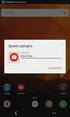 Základy práce v systému POS zpracovali: vera.dzurekova@uniqa.cz, libor.jiranek@uniqa.cz Ikony a jejich funkcionalita v systému POS Obsah Ikony na pracovní ploše... 2 Úvodní obrazovka... 2 Pracovní plocha:
Základy práce v systému POS zpracovali: vera.dzurekova@uniqa.cz, libor.jiranek@uniqa.cz Ikony a jejich funkcionalita v systému POS Obsah Ikony na pracovní ploše... 2 Úvodní obrazovka... 2 Pracovní plocha:
Outdoor Expert. Uživatelský manuál. Verze aplikace: OutdoorExpert_Manual.docx 1 /
 Outdoor Expert Uživatelský manuál Verze aplikace: 1.0 28. 12. 2014 OutdoorExpert_Manual.docx 1 / 35 2015-01-01 Obsah 1 ÚVOD... 3 2 POPIS FUNKČNOSTÍ APLIKACE... 3 2.1 SPUŠTĚNÍ APLIKACE... 3 2.2 ZALOŽENÍ
Outdoor Expert Uživatelský manuál Verze aplikace: 1.0 28. 12. 2014 OutdoorExpert_Manual.docx 1 / 35 2015-01-01 Obsah 1 ÚVOD... 3 2 POPIS FUNKČNOSTÍ APLIKACE... 3 2.1 SPUŠTĚNÍ APLIKACE... 3 2.2 ZALOŽENÍ
OBSAH. 48 Příručka ON-LINE KUPEG úvěrová pojišťovna, a.s. www.kupeg.cz
 DODATEK č. 1 20.1.2012 OBSAH OBSAH... 48 C. PRÁCE SE SYSTÉMEM... 49 C.1 ÚVODNÍ OBRAZOVKA PO PŘIHLÁŠENÍ... 49 C.2 NASTAVENÍ VLASTNÍCH ÚDAJŮ... 50 a. Nastavení Uživatele... 50 b. Nastavení Systému... 51
DODATEK č. 1 20.1.2012 OBSAH OBSAH... 48 C. PRÁCE SE SYSTÉMEM... 49 C.1 ÚVODNÍ OBRAZOVKA PO PŘIHLÁŠENÍ... 49 C.2 NASTAVENÍ VLASTNÍCH ÚDAJŮ... 50 a. Nastavení Uživatele... 50 b. Nastavení Systému... 51
06/2008 Novinková dokumentace
 06/2008 Novinková dokumentace N E W S 0 6 / 2 0 0 8 KONFIGURACE PŘECHODU NA EUR...2 ZBOŽÍ A CENY...3 CENÍKOVÉ KARTY UMOŽŇUJÍ PŘIPOJIT VÍCERO OBRÁZKŮ... 3 HROMADNÉ NAPLNĚNÍ SMLUVNÍCH CEN PŘES MARK. VÝBĚR...
06/2008 Novinková dokumentace N E W S 0 6 / 2 0 0 8 KONFIGURACE PŘECHODU NA EUR...2 ZBOŽÍ A CENY...3 CENÍKOVÉ KARTY UMOŽŇUJÍ PŘIPOJIT VÍCERO OBRÁZKŮ... 3 HROMADNÉ NAPLNĚNÍ SMLUVNÍCH CEN PŘES MARK. VÝBĚR...
Uživatelská příručka pro program
 NEWARE Uživatelský manuál Uživatelská příručka pro program ve spojení se zabezpečovacím systémem strana 1 Uživatelský manuál NEWARE strana 2 NEWARE Uživatelský manuál Vaše zabezpečovací ústředna DIGIPLEX
NEWARE Uživatelský manuál Uživatelská příručka pro program ve spojení se zabezpečovacím systémem strana 1 Uživatelský manuál NEWARE strana 2 NEWARE Uživatelský manuál Vaše zabezpečovací ústředna DIGIPLEX
Novinky v programu Stravné 4.47
 Novinky v programu Stravné 4.47 Nový pokladní dialog (S44701/S) dialog pro přihlášky a odhlášky lze lépe ovládat myší. Umístění: tlačítka kap. 3. Základní činnosti. Pokladní dialog Nastavení stravovacích
Novinky v programu Stravné 4.47 Nový pokladní dialog (S44701/S) dialog pro přihlášky a odhlášky lze lépe ovládat myší. Umístění: tlačítka kap. 3. Základní činnosti. Pokladní dialog Nastavení stravovacích
Popis ovládání. Po přihlášení do aplikace se objeví navigátor. Navigátor je stromově seřazen a slouží pro přístup ke všem oknům celé aplikace.
 Popis ovládání 1. Úvod Tento popis má za úkol seznámit uživatele se základními principy ovládání aplikace. Ovládání je možné pomocí myši, ale všechny činnosti jsou dosažitelné také pomocí klávesnice. 2.
Popis ovládání 1. Úvod Tento popis má za úkol seznámit uživatele se základními principy ovládání aplikace. Ovládání je možné pomocí myši, ale všechny činnosti jsou dosažitelné také pomocí klávesnice. 2.
Podrobný návod pro administraci zákaznických účtů na portálu Czechiatour.eu
 2013 Podrobný návod pro administraci zákaznických účtů na portálu Czechiatour.eu Czechiatour.eu 1.2.2013 Vážení zákazníci portálu Czechiatour.eu. Abychom Vám co nejvíce usnadnili orientaci v administraci
2013 Podrobný návod pro administraci zákaznických účtů na portálu Czechiatour.eu Czechiatour.eu 1.2.2013 Vážení zákazníci portálu Czechiatour.eu. Abychom Vám co nejvíce usnadnili orientaci v administraci
Popis modulu Základní popisy odpadu v programu SKLAD Odpadů 8
 Popis modulu Základní popisy odpadu v programu SKLAD Odpadů 8 Co je to Základní popis odpadu Úvodem stručná rekapitulace, co je to Základní popis odpadu (ZPO). Je to dokument popisující vlastnosti a kvalitu
Popis modulu Základní popisy odpadu v programu SKLAD Odpadů 8 Co je to Základní popis odpadu Úvodem stručná rekapitulace, co je to Základní popis odpadu (ZPO). Je to dokument popisující vlastnosti a kvalitu
ASPOT - Rekonstrukce zásoby lesních porostů z údajů měřených pařezů
 ASPOT - Rekonstrukce zásoby lesních porostů z údajů měřených pařezů Uživatelská příručka k webové aplikaci Autoři projektu: Vedoucí projektu: Členové řešitelského týmu: Spoluřešitel projektu: Ing. Petr
ASPOT - Rekonstrukce zásoby lesních porostů z údajů měřených pařezů Uživatelská příručka k webové aplikaci Autoři projektu: Vedoucí projektu: Členové řešitelského týmu: Spoluřešitel projektu: Ing. Petr
Návod k práci s programem MMPI-2
 Návod k práci s programem MMPI-2 Výchozím vstupním heslem je název programu psaný malými písmeny, tedy mmpi-2. Po zadání hesla stiskněte Enter nebo tlačítko Dále. Hlavní obrazovka programu zobrazuje přehled
Návod k práci s programem MMPI-2 Výchozím vstupním heslem je název programu psaný malými písmeny, tedy mmpi-2. Po zadání hesla stiskněte Enter nebo tlačítko Dále. Hlavní obrazovka programu zobrazuje přehled
Gymnázium Vysoké Mýto nám. Vaňorného 163, 566 01 Vysoké Mýto
 Gymnázium Vysoké Mýto nám. Vaňorného 163, 566 01 Vysoké Mýto Registrační číslo projektu Šablona Autor Název materiálu / Druh CZ.1.07/1.5.00/34.0951 III/2 INOVACE A ZKVALITNĚNÍ VÝUKY PROSTŘEDNICTVÍM ICT
Gymnázium Vysoké Mýto nám. Vaňorného 163, 566 01 Vysoké Mýto Registrační číslo projektu Šablona Autor Název materiálu / Druh CZ.1.07/1.5.00/34.0951 III/2 INOVACE A ZKVALITNĚNÍ VÝUKY PROSTŘEDNICTVÍM ICT
PRŮZKUMNÍK ISDP NÁVOD K OBSLUZE INFORMAČNÍHO SYSTÉMU O DATOVÝCH PRVCÍCH (ISDP)
 PRŮZKUMNÍK ISDP NÁVOD K OBSLUZE INFORMAČNÍHO SYSTÉMU O DATOVÝCH PRVCÍCH (ISDP) Obsah Úvod...2 Co je ISDP...2 Jaké jsou funkce ISDP...2 Slovník pojmů...2 Dílčí DP...2 DS...2 ISDP...2 JeDP...2 OS...2 SlDP...2
PRŮZKUMNÍK ISDP NÁVOD K OBSLUZE INFORMAČNÍHO SYSTÉMU O DATOVÝCH PRVCÍCH (ISDP) Obsah Úvod...2 Co je ISDP...2 Jaké jsou funkce ISDP...2 Slovník pojmů...2 Dílčí DP...2 DS...2 ISDP...2 JeDP...2 OS...2 SlDP...2
Příloha č. 1. k zadávací dokumentaci veřejné zakázky DATOVÝ SKLAD. Technická specifikace
 Příloha č. 1 k zadávací dokumentaci veřejné zakázky DATOVÝ SKLAD Technická specifikace Zpracovatel: Ivo Šicner, odbor vnitřní správy MěÚ Jindřichův Hradec Květen 2015. Registrační číslo projektu: CZ.1.06/2.1.00/22.09640
Příloha č. 1 k zadávací dokumentaci veřejné zakázky DATOVÝ SKLAD Technická specifikace Zpracovatel: Ivo Šicner, odbor vnitřní správy MěÚ Jindřichův Hradec Květen 2015. Registrační číslo projektu: CZ.1.06/2.1.00/22.09640
Funkcionalita sledování a kontrolování limitů CPV
 Obsah Funkcionalita sledování a kontrolování limitů CPV... 2 Nastavení systému... 2 Úloha Klasifikace CPV... 3 Úloha Limity CPV... 3 Postup vytvoření limitu CPV... 3 Karta Seznam CPV... 4 Funkce úlohy
Obsah Funkcionalita sledování a kontrolování limitů CPV... 2 Nastavení systému... 2 Úloha Klasifikace CPV... 3 Úloha Limity CPV... 3 Postup vytvoření limitu CPV... 3 Karta Seznam CPV... 4 Funkce úlohy
PowerPoint 2010. Kurz 1. Inovace a modernizace studijních oborů FSpS (IMPACT) CZ.1.07/2.2.00/28.0221
 PowerPoint 2010 Kurz 1 Představení Program PowerPoint 2010 je nástroj pro tvorbu prezentací. Tyto prezentace jsou pak určeny především k promítání na plátno pomocí dataprojektoru. Prezentace je formát
PowerPoint 2010 Kurz 1 Představení Program PowerPoint 2010 je nástroj pro tvorbu prezentací. Tyto prezentace jsou pak určeny především k promítání na plátno pomocí dataprojektoru. Prezentace je formát
KOMPONENTY APLIKACE TreeINFO. Petr Štos ECM Business Consultant
 KOMPONENTY APLIKACE TreeINFO Petr Štos ECM Business Consultant CO JE TO APLIKACE TreeINFO Sada komponent Komponenty rozšiřující sloupce Komponenty rozšiřující pohledy na data Aplikační části Využití jednotlivě
KOMPONENTY APLIKACE TreeINFO Petr Štos ECM Business Consultant CO JE TO APLIKACE TreeINFO Sada komponent Komponenty rozšiřující sloupce Komponenty rozšiřující pohledy na data Aplikační části Využití jednotlivě
Příprava dokumentů textovým procesorem II.
 Příprava dokumentů textovým procesorem II. Zpracování textu v textovém procesoru Microsoft Word 2007 Petr Včelák vcelak@kiv.zcu.cz Katedra informatiky a výpočetní techniky, Fakulta aplikovaných věd, Západočeská
Příprava dokumentů textovým procesorem II. Zpracování textu v textovém procesoru Microsoft Word 2007 Petr Včelák vcelak@kiv.zcu.cz Katedra informatiky a výpočetní techniky, Fakulta aplikovaných věd, Západočeská
T6: Program MS Excel II. (standard) Určeno pro získání standardní úrovně znalostí (2 4 hodiny)
 T6: Určeno pro získání standardní úrovně znalostí (2 4 hodiny) Co lekce nabízí? Školení je určeno všem uživatelům, kteří chtějí zvládnout standardní úroveň práce s MS Excel. Naučíte se profesionálně vytvářet,
T6: Určeno pro získání standardní úrovně znalostí (2 4 hodiny) Co lekce nabízí? Školení je určeno všem uživatelům, kteří chtějí zvládnout standardní úroveň práce s MS Excel. Naučíte se profesionálně vytvářet,
PALSTAT s.r.o. systémy řízení jakosti PALSTAT CAQ verze Vstupní kontrola 07.1/ Obsah
 1 Obsah 1 Obsah... 1 2 Úvod... 2 2.1 Výhody... 2 2.2 Základní ovládání... 2 3 Menu... 3 3.1 Menu Soubor... 3 3.1.1 Menu Soubor/Filtr... 3 3.1.2 Menu Soubor/Tisk... 3 3.1.3 Menu Soubor/Tisk seznamu... 3
1 Obsah 1 Obsah... 1 2 Úvod... 2 2.1 Výhody... 2 2.2 Základní ovládání... 2 3 Menu... 3 3.1 Menu Soubor... 3 3.1.1 Menu Soubor/Filtr... 3 3.1.2 Menu Soubor/Tisk... 3 3.1.3 Menu Soubor/Tisk seznamu... 3
ID-Ware II Posílání upozornění e-mailem na událost s datumovou závislostí
 ID-Ware II Posílání upozornění e-mailem na událost s datumovou závislostí Obsah 1.Princip činnosti...3 2.Nastavení uživatelských práv a příkazů...3 3.Popis uživatelského prostředí...7 3.1.Detail upozornění...7
ID-Ware II Posílání upozornění e-mailem na událost s datumovou závislostí Obsah 1.Princip činnosti...3 2.Nastavení uživatelských práv a příkazů...3 3.Popis uživatelského prostředí...7 3.1.Detail upozornění...7
KAPITOLA 11 - POKROČILÁ PRÁCE S TABULKOVÝM PROCESOREM
 KAPITOLA 11 - POKROČILÁ PRÁCE S TABULKOVÝM PROCESOREM FILTROVÁNÍ DAT Po filtrování dat jsou zobrazeny pouze řádky, které splňují zadaná kritéria, a řádky, které nechcete zobrazit, jsou skryty. Filtrovat
KAPITOLA 11 - POKROČILÁ PRÁCE S TABULKOVÝM PROCESOREM FILTROVÁNÍ DAT Po filtrování dat jsou zobrazeny pouze řádky, které splňují zadaná kritéria, a řádky, které nechcete zobrazit, jsou skryty. Filtrovat
Tabulkový procesor otázka č.17
 Tabulkový procesor otázka č.17 Seřazení (sort = řazení, třídění) je přeorganizování seznamu nebo jakékoli jiné tabulky podle klíčů. Klíč představuje vybrané pole seznamu, podle kterého se na základě zvoleného
Tabulkový procesor otázka č.17 Seřazení (sort = řazení, třídění) je přeorganizování seznamu nebo jakékoli jiné tabulky podle klíčů. Klíč představuje vybrané pole seznamu, podle kterého se na základě zvoleného
Jak používat statistiky položkové v systému WinShop Std.
 Jak používat statistiky položkové v systému WinShop Std. Systém WinShop Std. využívá k zápisům jednotlivých realizovaných pohybů (příjem zboží, dodací listy, výdejky, převodky, prodej zboží na pokladně..)
Jak používat statistiky položkové v systému WinShop Std. Systém WinShop Std. využívá k zápisům jednotlivých realizovaných pohybů (příjem zboží, dodací listy, výdejky, převodky, prodej zboží na pokladně..)
Nastavení elektronického výpisu v Internet Bance
 Nastavení elektronického výpisu v Internet Bance Obsah Elektronický výpis... 3 Jak si nastavíte elektronický výpis... 3 Jak si prohlédnete elektronický výpis... 5 Jak si nastavíte upozornění na nový elektronický
Nastavení elektronického výpisu v Internet Bance Obsah Elektronický výpis... 3 Jak si nastavíte elektronický výpis... 3 Jak si prohlédnete elektronický výpis... 5 Jak si nastavíte upozornění na nový elektronický
Portálová aplikace ipokladna
 Portálová aplikace ipokladna Uživatelská příručka https://ipokladna.cz 1 Obsah 1.Úvod... 3 2.První přihlášení...3 3.Technická podpora...3 4.Základní průvodce portálem ipokladna...4 4.1 Přihlášení/registrace
Portálová aplikace ipokladna Uživatelská příručka https://ipokladna.cz 1 Obsah 1.Úvod... 3 2.První přihlášení...3 3.Technická podpora...3 4.Základní průvodce portálem ipokladna...4 4.1 Přihlášení/registrace
Manuál k produktu. fajny shop. FajnyWEB.cz 2008 (6.11.2008)
 Manuál k produktu fajny shop FajnyWEB.cz 2008 (6.11.2008) Obsah Obsah... 2 1 Popis administrace... 4 1.1 Objednávky... 4 1.1.1 Přehled... 4 1.1.1.1 Filtry a vyhledávání... 4 1.1.1.2 Seznam objednávek a
Manuál k produktu fajny shop FajnyWEB.cz 2008 (6.11.2008) Obsah Obsah... 2 1 Popis administrace... 4 1.1 Objednávky... 4 1.1.1 Přehled... 4 1.1.1.1 Filtry a vyhledávání... 4 1.1.1.2 Seznam objednávek a
Allegro obchodní doklady
 Allegro obchodní doklady Modul obchodních dokladů nabízí vše, co je zapotřebí pro obchodování menších a středních firem. K dispozici je evidence nákupu a objednávek materiálu, systém pokrývá celý prodejní
Allegro obchodní doklady Modul obchodních dokladů nabízí vše, co je zapotřebí pro obchodování menších a středních firem. K dispozici je evidence nákupu a objednávek materiálu, systém pokrývá celý prodejní
Příručka SAP Business One 2007A, 8.8
 Příručka SAP Business One 2007A, 8.8 Add-On Přiznání k DPH Verze dokumentu: 1.6 - RM 1.11.2010 Od verze SBO: 2007A SP00 PL46, 8.8 PL00 INFORIS s.r.o. Filipovská 73 tel: (+420) 381 257 133 CZ - 390 01 Tábor
Příručka SAP Business One 2007A, 8.8 Add-On Přiznání k DPH Verze dokumentu: 1.6 - RM 1.11.2010 Od verze SBO: 2007A SP00 PL46, 8.8 PL00 INFORIS s.r.o. Filipovská 73 tel: (+420) 381 257 133 CZ - 390 01 Tábor
Export tabulky výsledků
 StatSoft Export tabulky výsledků Jelikož prezentace výsledků je důležitou součástí naší každodenní práce, ukážeme si tentokrát, jak exportovat tabulky výsledků nejen do MS Wordu. Také se může hodit vědět,
StatSoft Export tabulky výsledků Jelikož prezentace výsledků je důležitou součástí naší každodenní práce, ukážeme si tentokrát, jak exportovat tabulky výsledků nejen do MS Wordu. Také se může hodit vědět,
